Najprije povežite uređaj putem Bluetootha
- Korištenje telefona kao tipkovnice za tablet donosi vam poboljšano iskustvo tipkanja, praktičnost, svestranost i još mnogo toga.
- Morate upariti telefon i tablet pomoću ugrađenih Android značajki ili nabaviti aplikaciju treće strane.

xINSTALIRAJTE KLIKOM NA PREUZMI DATOTEKU
- Preuzmite Fortect i instalirajte ga na vašem računalu.
- Pokrenite postupak skeniranja alata tražiti oštećene datoteke koje su izvor vašeg problema.
- Kliknite desnom tipkom miša na Započni popravak kako bi alat mogao pokrenuti algoritam popravljanja.
- Fortect je preuzeo 0 čitatelja ovog mjeseca.
Ako posjedujete i pametni telefon i tablet, svoj telefon možete jednostavno koristiti kao tipkovnicu za tablet, eliminirajući potrebu za fizička tipkovnica i poboljšati vaše iskustvo tipkanja.
Ovaj će vas vodič provesti kroz različite metode za jednostavno upisivanje teksta, upravljanje tabletom na daljinu ili jednostavno uživanje u većoj tipkovnici.
Kako mogu koristiti svoj telefon kao tipkovnicu za tablet?
Prije nego što se uključite u napredne korake za rješavanje problema, razmislite o izvođenju sljedećih provjera:
- Provjerite jesu li i vaš telefon i tablet kompatibilni s metodom koju namjeravate koristiti.
- Android: 4.4 ili noviji, iOS: 9 ili noviji, iPadOS: 13 ili noviji.
- Provjerite jesu li vaš telefon i tablet povezani na istu Wi-Fi mrežu.
- Oba uređaja trebaju imati Bluetooth mogućnosti i biti omogućeni.
- Provjerite imaju li vaš telefon i tablet kompatibilne operativne sustave.
- Dodijelite dozvole za pristup mreži na oba uređaja
Kada završite s ovim, prijeđite na korake za korištenje telefona kao tipkovnice.
1. Postavite Bluetooth vezu
- Otvori postavke izbornik na vašem tabletu i pronađite Bluetooth, zatim prebacite gumb da biste ga omogućili.

- Sada dodirnite Uparite novi uređaj.
- Na telefonu dodirnite postavke, omogućiti Bluetooth.
- Dodirnite Uparite novi uređaj ili Par. Vaš bi tablet trebao detektirati vaš telefon kao uređaj u blizini. Dodirnite ga za pokretanje postupka uparivanja.
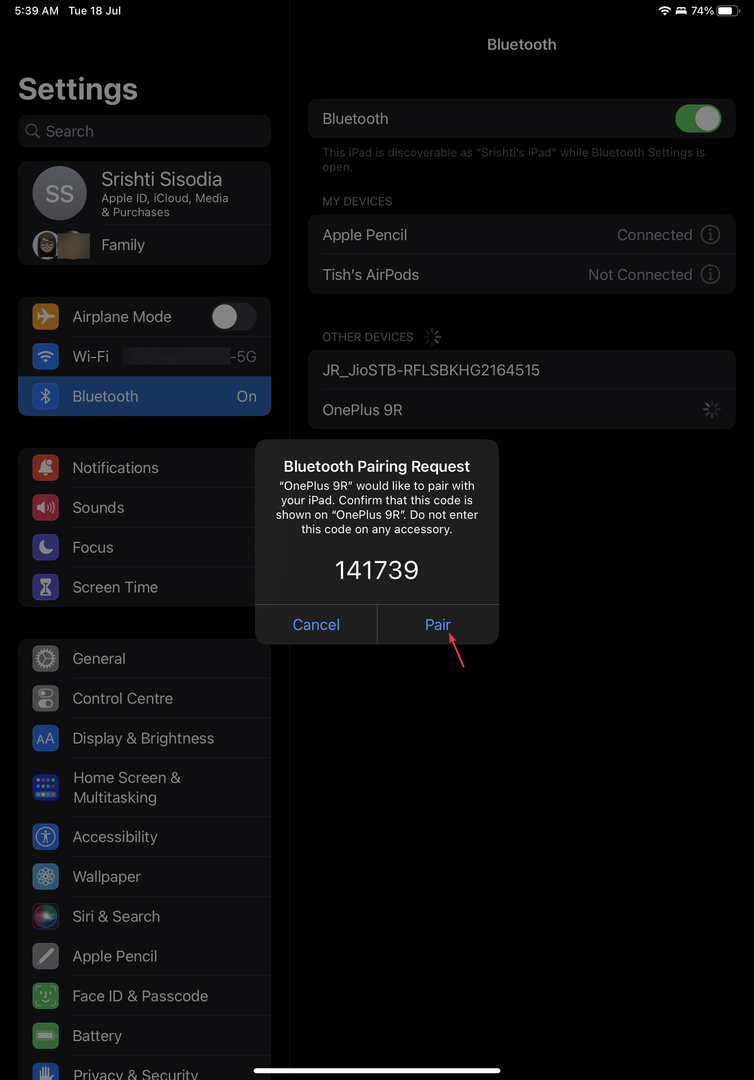
- Ako na svom telefonu vidite upit za potvrdu zahtjeva za uparivanje, prihvatite ga.
- Nakon što je uparivanje uspješno, prijeđite na sljedeći odjeljak.
- Kako ukloniti enkripciju iz Excela [Najbrži načini]
- Pogreška oznake nije definirana u programu Microsoft Word [popravak]
- Microsoft Word ne provjerava pravopis? 4 načina za ponovno uključivanje
- Kako ukloniti prazne retke u Excelu [masovno brisanje]
2. Koristite aplikaciju treće strane
- Preuzmite Bluetooth bez poslužitelja Tipkovnica & Miš aplikaciju na Androidu iz trgovine Google Play.

- Dodirnite Da na upite UAC-a za nesmetan rad.

- Nakon instaliranja, otvorite aplikaciju na svom uređaju i kliknite Postavljanje udaljenog uređaja.
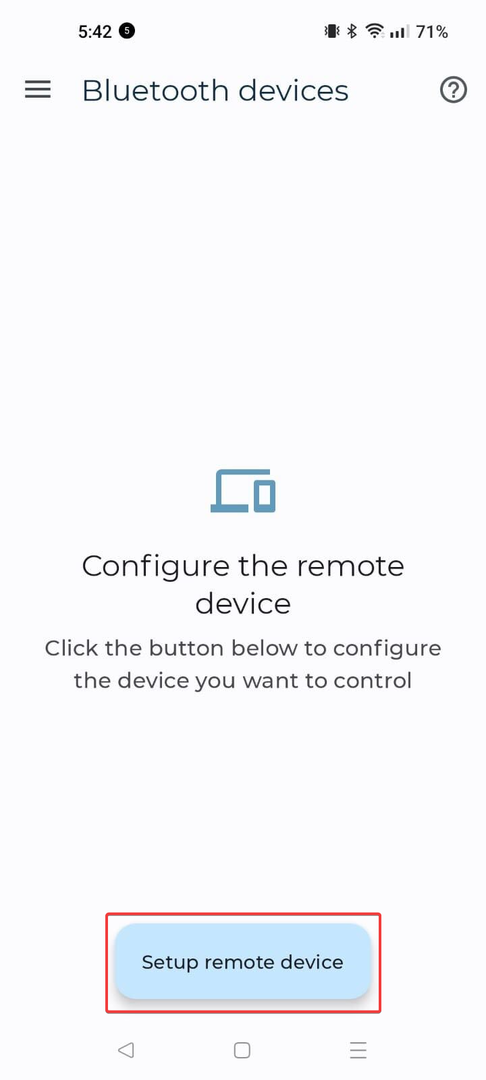
- Odaberite naziv tableta ili iPada za početak uspostavljanja veze i kliknite Koristite ovaj uređaj.

- Sada postavite tablet i provjerite dobivate li ikonu poput miša i primjećujete li kretanje; dodirnite opciju Kreće se na vašem telefonu.
- U aplikaciji na telefonu možete kliknuti postavke za prilagodbu postavki tipkovnice.

- Nakon postavljanja, možete kliknuti na Tipkovnica ili Miš ikona za prebacivanje između njih i korištenje telefona kao miša i tipkovnice za tablet.
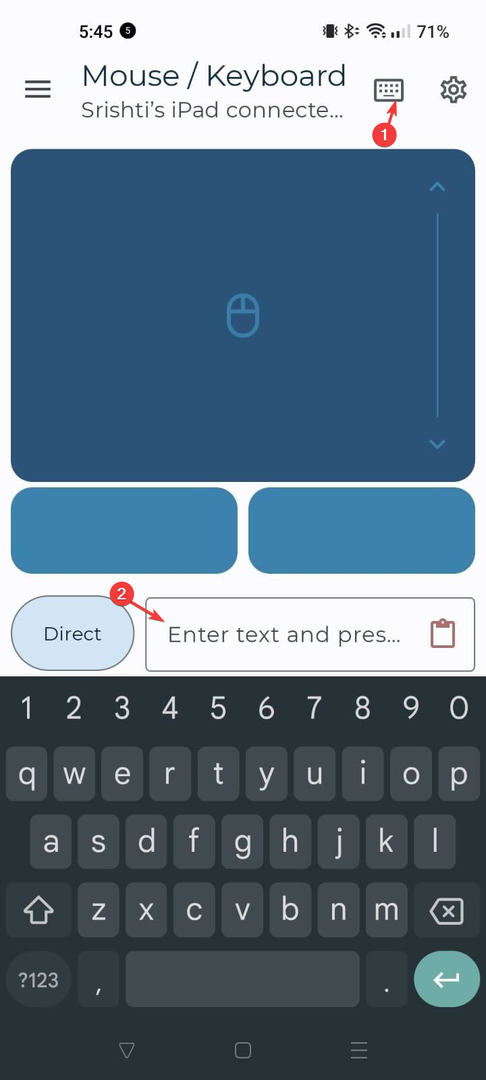
Postoje mnoge druge aplikacije koje možete koristiti za uspostavljanje veze između uređaja i korištenje vašeg pametnog telefona kao tipkovnice, ali mi smo testirali onu iznad i radila je savršeno.
Dakle, ovo su koraci koje možete slijediti kako biste svoj Android telefon s lakoćom koristili kao tipkovnicu za tablet, pružajući udobnost i svestranost u nekoliko koraka.
Ako tražite upute korak po korak za korištenje telefona kao tipkovnice na računalu, preporučujemo da pogledate naš detaljni vodič.
Slobodno nam dajte sve informacije, savjete i svoja iskustva s temom u odjeljku za komentare u nastavku.
Još uvijek imate problema?
SPONZORIRANO
Ako gornji prijedlozi nisu riješili vaš problem, vaše računalo bi moglo imati ozbiljnijih problema sa sustavom Windows. Predlažemo da odaberete sveobuhvatno rješenje poput Fortect za učinkovito rješavanje problema. Nakon instalacije samo kliknite Pogledaj&popravi tipku, a zatim pritisnite Započni popravak.


